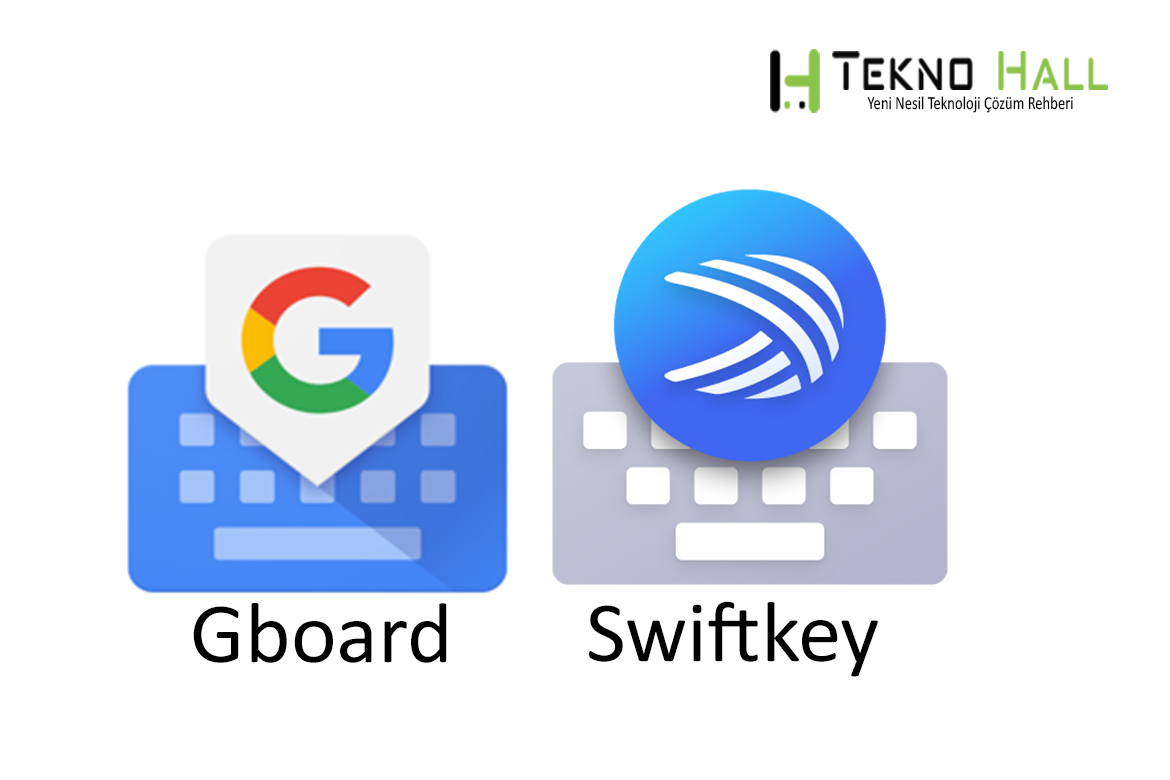Bu yazımızda Android cihazlarda aynı anda farklı diller kullanarak nasıl yazı yazılır onu anlatacağız. Günümüz dünyasında insanlar akıllı telefonlarla birçok işlem yapabiliyor hale geldi. Esas olarak tarama, mesajlaşma, çağrı kaydetme, yazma ve diğerleri için kullanılabilecek birçok uygulamaya akıllı cihazlar sayesinde erişim sağlarlar. Telefonlarımıza her gün yeni bir özellik ekleniyor. Eklenenlerden biri de klavye uygulamasıdır. Swiftkey ve Google Klavye uygulamarı ile birden fazla dil kullanarak yazı yazabilirsiniz.
Android cihazınızda birden çok dilde yazabileceğiniz yardımı ile iki yöntem vardır. Swiftkey klavye: Yüksek puan alan bir Android klavye uygulamasıdır. Google Play Store ‘dan indirebilirsiniz. Bu uygulamanın yardımıyla beş dilde yazabilirsiniz. Bu beş dil arasında aşağı – yukarı ve veya ileri veya geri geçiş yapabilirsiniz.
SwiftKey Klavye
Adım 1: SwiftKey Uygulamasını Play Store ‘dan indirdikten sonra yükleyin.
Adım 2: Uygulamayı açın ve ardından “Diller” seçeneğine gidin. Kullanabileceğiniz ve aralarından seçim yapabileceğiniz birçok dil var. Bunlar her türlü dil paketinden indirilebilir ve klavye üzerinde kullanılabilir.
Adım 3. Birden çok dille çalışmak isterseniz, tüm dil paketlerini bir defada indirebilirsiniz. Ardından klavye adımına gidebilir ve ihtiyaç duyacağınız belirli dili kontrol edebilirsiniz. SwiftKey uygulamasını birden çok dili kullanmak için bu şekilde kullanabilirsiniz. Herhangi bir üçüncü taraf uygulaması kullanmadan bunu yapmak için Google Klavye uygulaması, akıllı telefonunuzdaki tüm diller için varsayılan bir uygulama olarak kullanılabilir. Adımları takip ederek birden çok dil kullanılabilir.
Google Klavye
Adım 1: Ayarları açın. Ardından Dil ve Giriş ‘e gidin. Üzerine dokunmanız gereken bir dişli simgesi var. Varsayılan klavye uygulamasının arkasındadır. Ardından Giriş Dilleri ‘ne tıklayabilirsiniz.
Adım 2: Mevcut Dil Listesine gidebilirsiniz. Orada ihtiyaç duyacağınız dili listeden seçebilirsiniz.
Adım 3: Google Klavye ayarlarına gidin. Orada “Sistem Dilini Kullan” özelliğini devre dışı bırakabilirsiniz.
Adım 4: Artık herhangi bir mesajlaşma uygulamasını açabilirsiniz. Küre simgesine bir kez tıklayabilirsiniz. Bu, dili değiştirmenize yardımcı olacaktır ve herhangi bir üçüncü taraf uygulaması kullanılmadan yapılabilir.
Çok dilli destek sağlamak için, Google, GO Keyboard Lite, Multiling O Keyboard + emoji ve Gboard gibi diğer uygulamaları da kullanabilirsiniz. Otomatik düzeltme gibi birçok özelliğe sahiptirler.
Güncel ve özgün haberler ile karşınızda olmaya devam edeceğiz. Videolu anlatımları için aşağıda bulunan YouTube adresimizi de ziyaret edebilirsiniz.